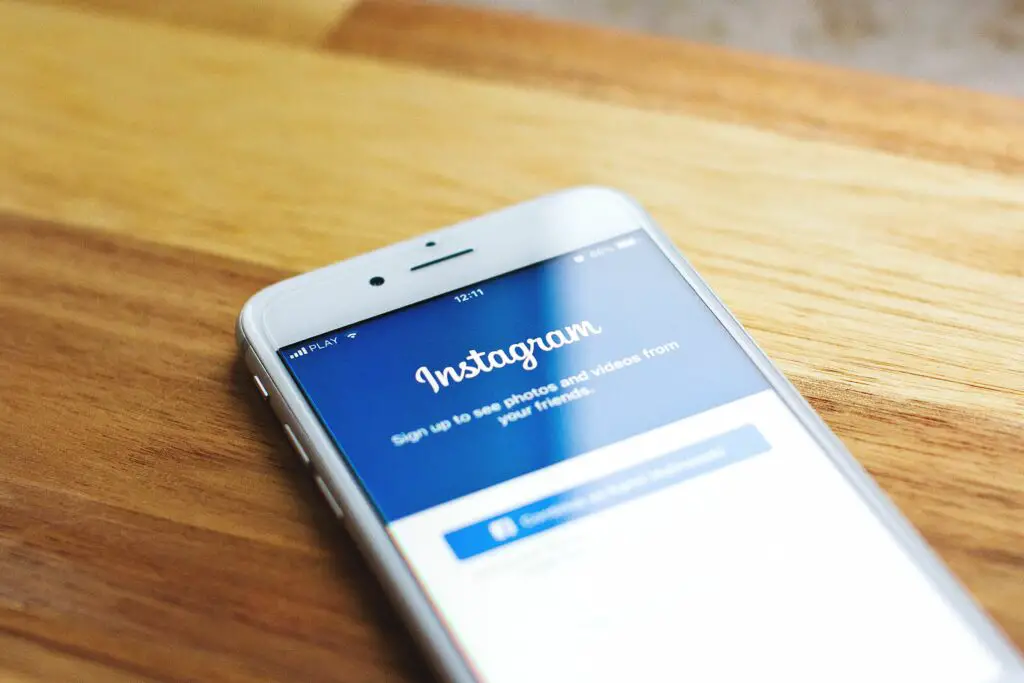
Instagram är ett populärt socialt nätverk för att dela foton och videor, men inte alla foton och videor hör till samma konto. Om du vill hålla fast vid ett tema och rikta dig mot specifika följare kan du överväga att skapa flera Instagram-konton. Den här artikeln beskriver hur du skapar ytterligare Instagram-konton på appen och webbplatsen, plus hur du växlar mellan konton, postar till flera konton samtidigt och mer.
Varför skapa flera Instagram-konton?
Du behöver flera Instagram-konton om:
- Du vill hålla ditt personliga konto privat medan du delar annat innehåll offentligt.
- Du har ett befintligt personligt konto och vill ha ett nytt för ett företag eller varumärke.
- Du har innehåll för ett specifikt intresse som du vill dela separat från ditt personliga konto, till exempel fotografering, makeuphandledning, mode, teckning eller fitness.
Att ha flera konton anslutna till din Instagram-app gör det enkelt att växla mellan konton och kontrollera dem regelbundet hela dagen. Du kan lägga till upp till fem Instagram-konton till Instagram-appen.
Så här skapar du ett annat konto i Instagram-appen
När du lägger till ett Instagram-konto i appen förblir du inloggad på alla dina Instagram-konton tills du loggar ut manuellt. Följande instruktioner kan följas för både Instagram iOS-appen och Instagram Android-appen. Bilder tillhandahålls från iOS-appen.
-
Öppna Instagram-appen på din mobila enhet och logga in på ett av dina konton.
-
Tryck på Profil ikon.
-
Tryck på Meny ikon.
-
Välj inställningar.
-
Bläddra ner till Inloggningar avsnitt och tryck Lägg till konto.
-
Välj Skapa nytt konto och ange den begärda informationen.
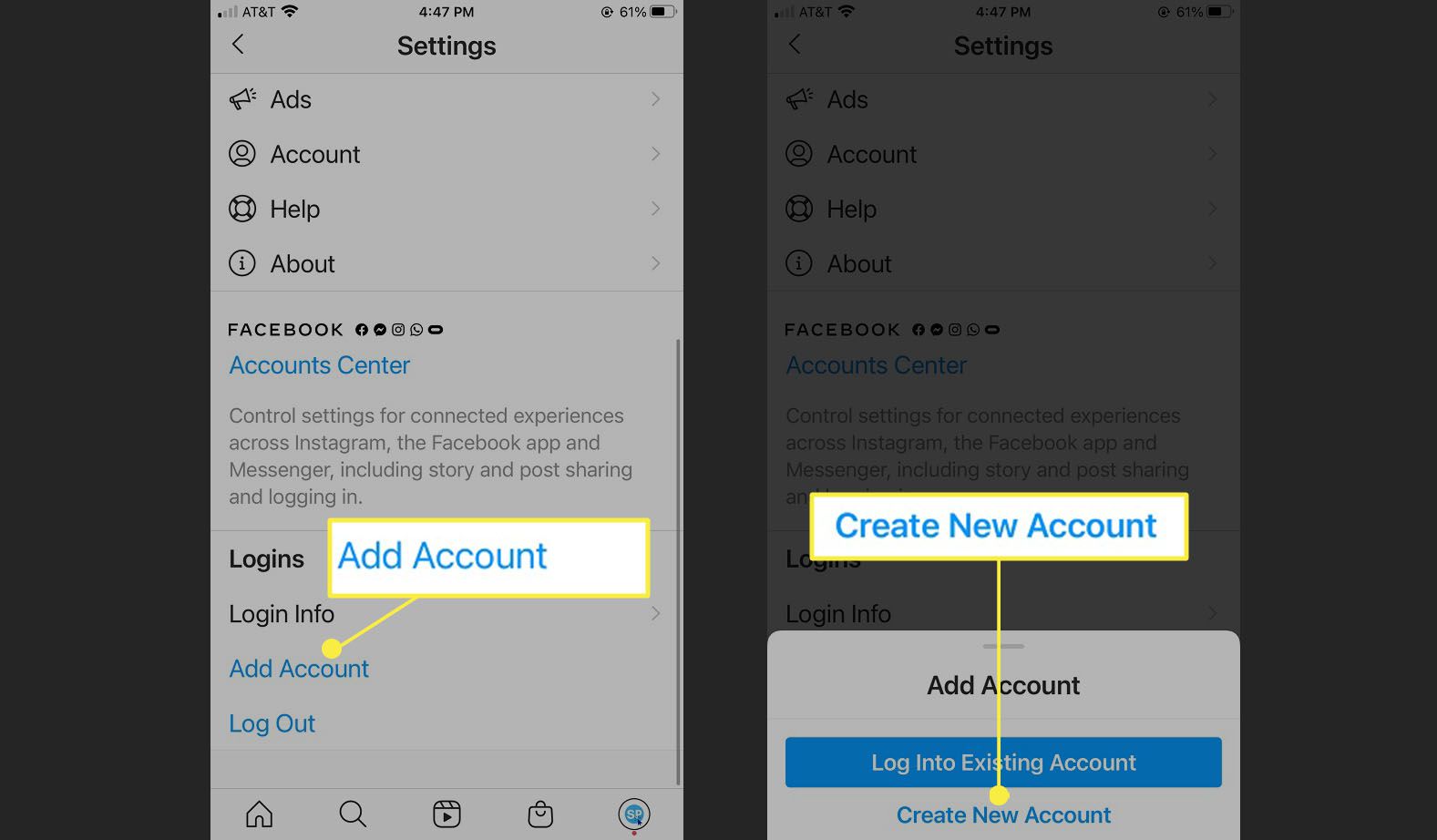
När du väl har loggat in på det nya kontot växlar Instagram-appen automatiskt till det. Oroa dig inte – du är fortfarande inloggad på ditt ursprungliga konto. Om du använder Instagram-appen på mer än en mobil enhet måste du lägga till dina konton till varje enhet separat.
Så här byter du mellan flera Instagram-konton i appen
Nu när du har lagt till minst ett konto till Instagram-appen, så här byter du mellan dina konton:
-
Tryck på din Profil ikon.
-
Tryck på på högst upp på skärmen tre prickar bredvid ditt kontonamn.
-
Välj ditt andra konto.
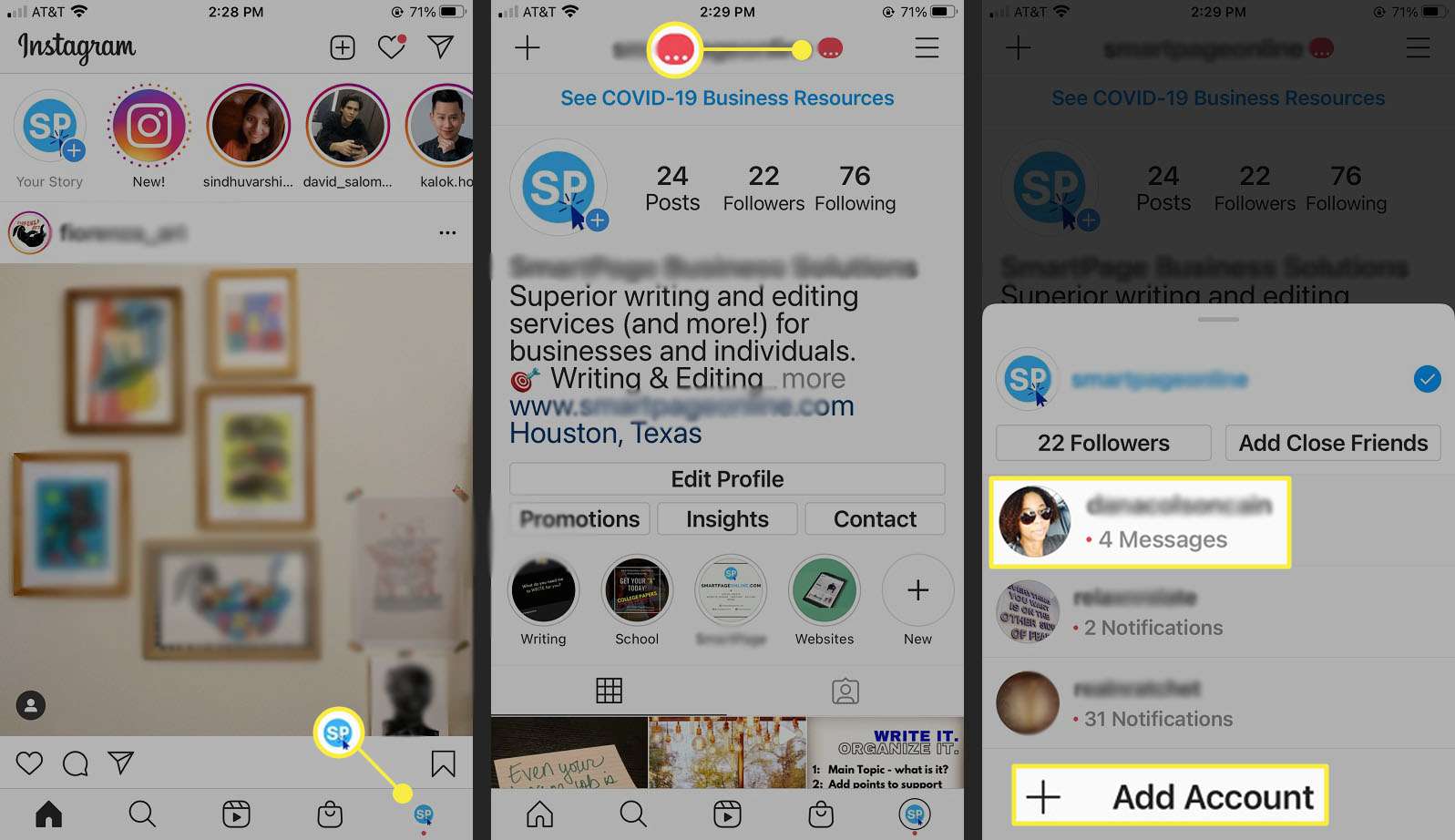
Det finns ett alternativ att lägga till fler konton från den här menyn. Knacka Lägg till konto för att lägga till ett annat Instagram-konto.
Hur man skapar ett annat Instagram-konto på webbplatsen
Logga ut från Instagram för att skapa ett ytterligare Instagram-konto från en webbläsare. Om du använder en webbläsare med kakor aktiverade för Instagram-webbplatsen (t.ex. Google Chrome) kommer Instagrams huvudinloggningssida att komma ihåg dina inloggningsuppgifter för alla konton.
-
Navigera till Instagram.com och logga in på ditt konto.
-
Klicka på Profil i det övre högra hörnet på skärmen.
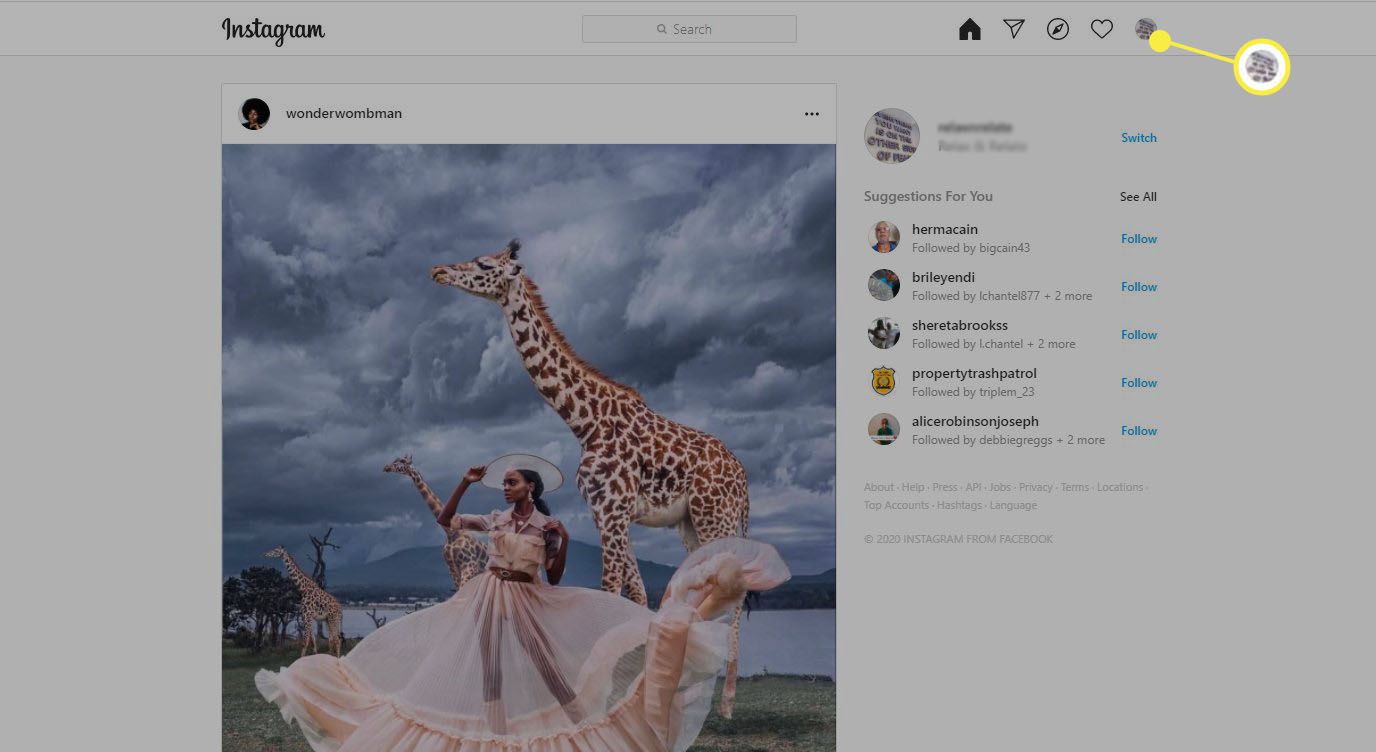
-
Välj Logga ut i rullgardinsmenyn.
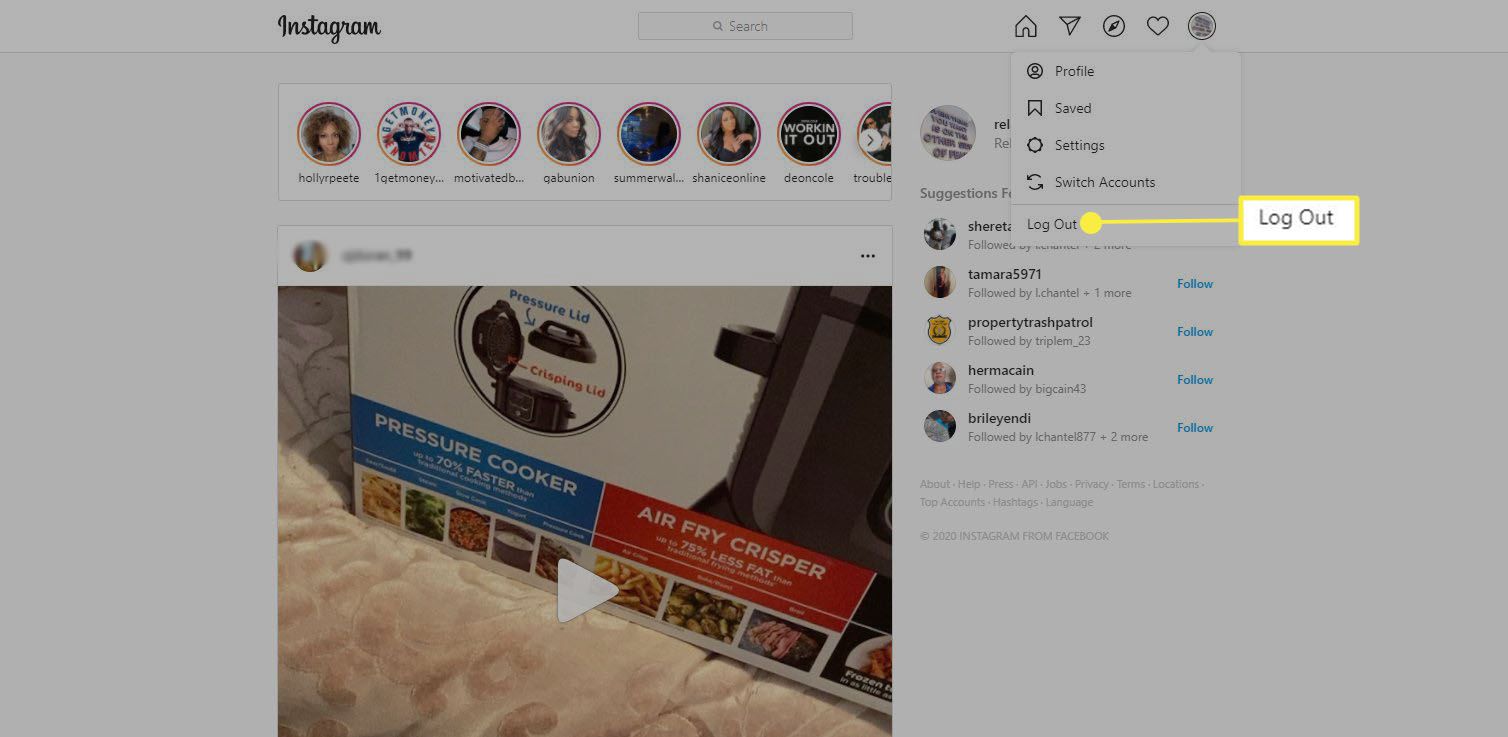
-
Välj Bli Medlem för att skapa ett nytt konto.
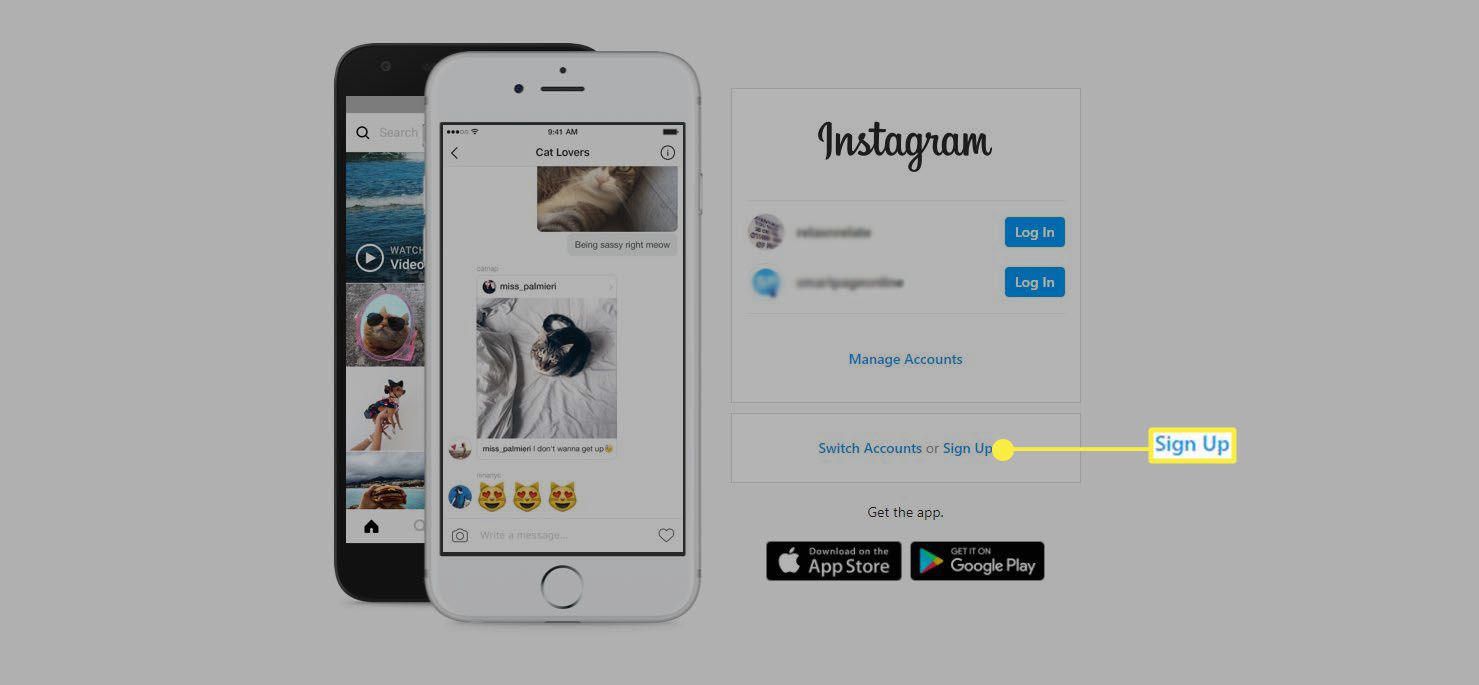
-
Ange kraven för att skapa ett nytt Instagram-konto. Du har också möjlighet att logga in med Facebook.
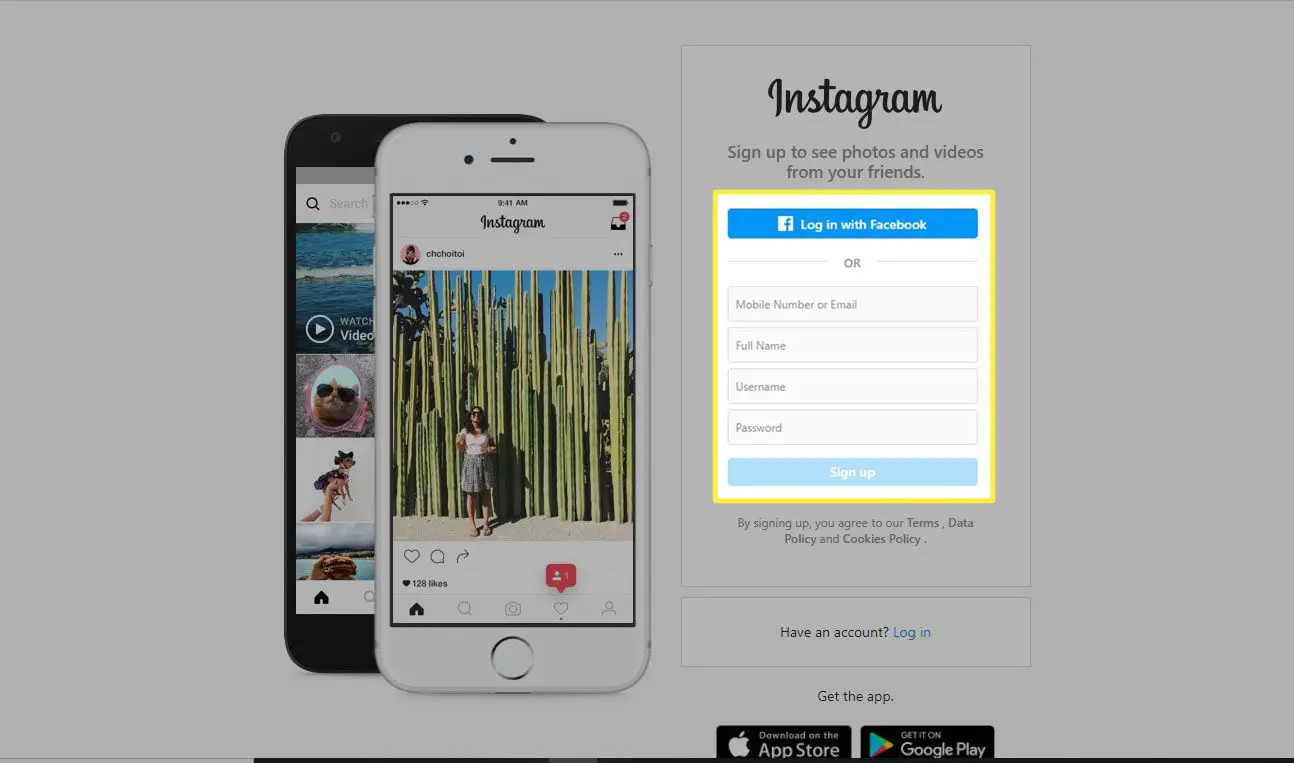
Så här byter du mellan flera Instagram-konton på webben
Du kan växla mellan Instagram-konton i en webbläsare som Google Chrome, som kommer ihåg dina inloggningsuppgifter via cookies.
-
Navigera till Instagram i en webbläsare och logga in på ditt konto.
-
Välj Profil i det övre högra hörnet.
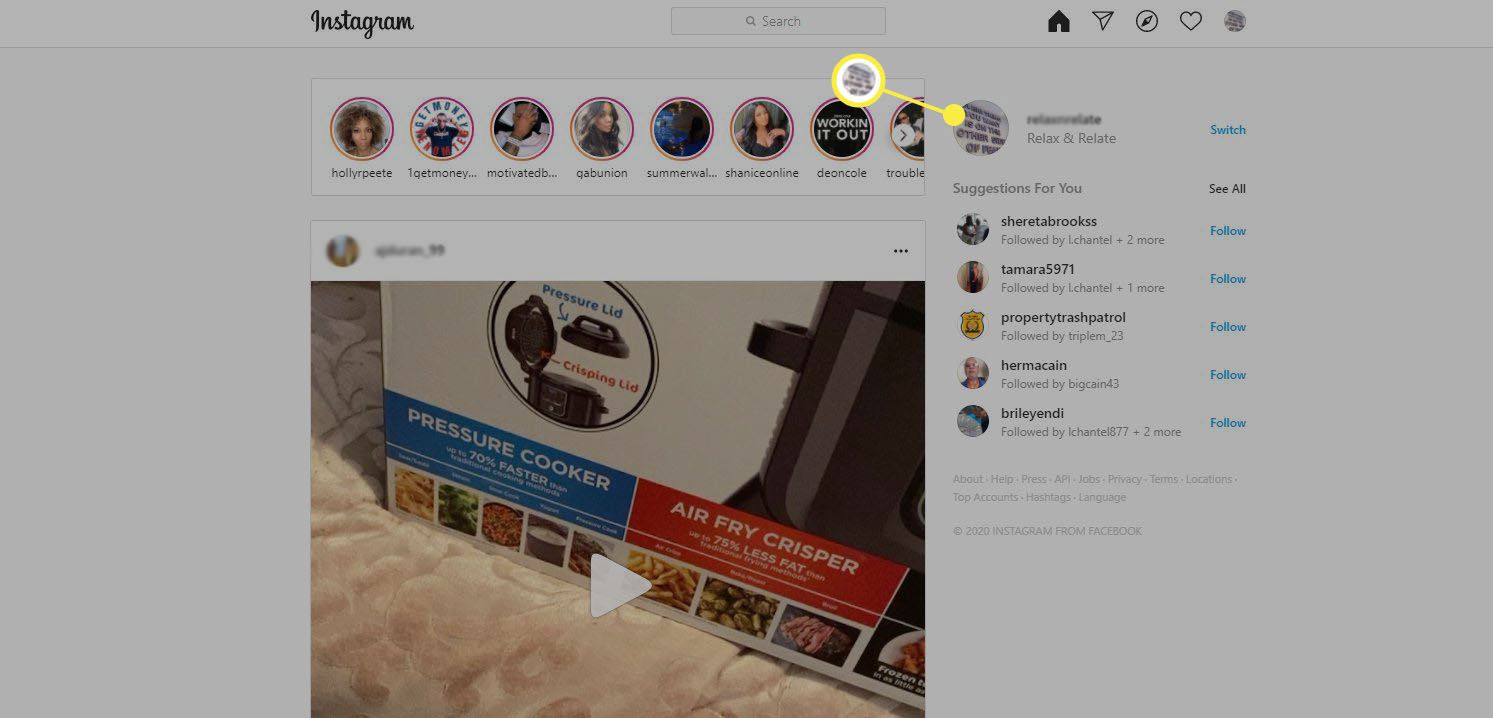
-
Välja Byt konto i rullgardinsmenyn.
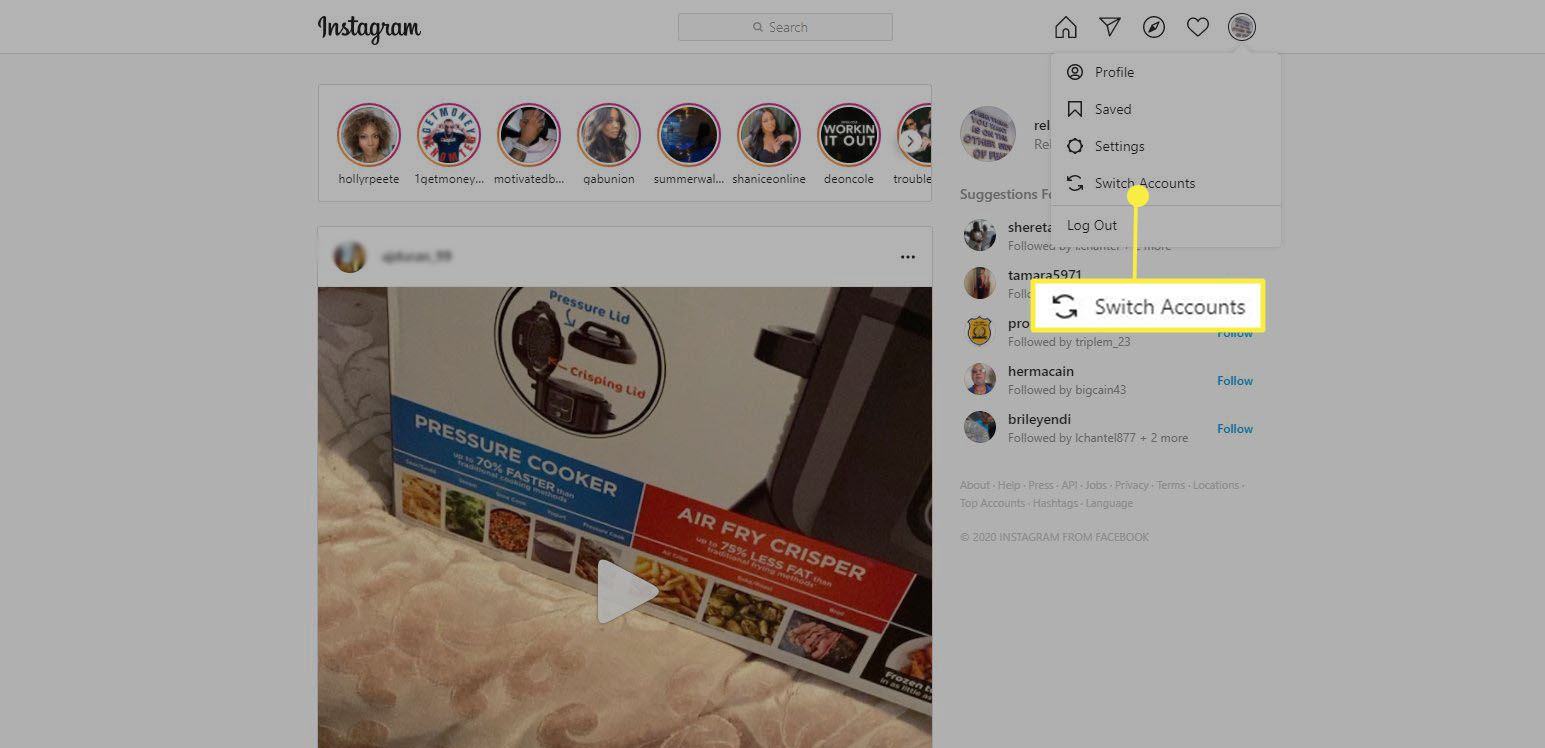
Skicka till flera Instagram-konton samtidigt
Om du vill dela ett inlägg på mer än ett av dina konton samtidigt kan du göra det från Instagram-appen. Innan du postar, leta reda på Skicka till andra konton och tryck på på av växla bredvid de Instagram-konton som du vill skicka till. Klick Dela med sig i det övre högra hörnet. Du kan också dela ett inlägg till andra anslutna sociala medieplattformar genom att aktivera dessa konton.
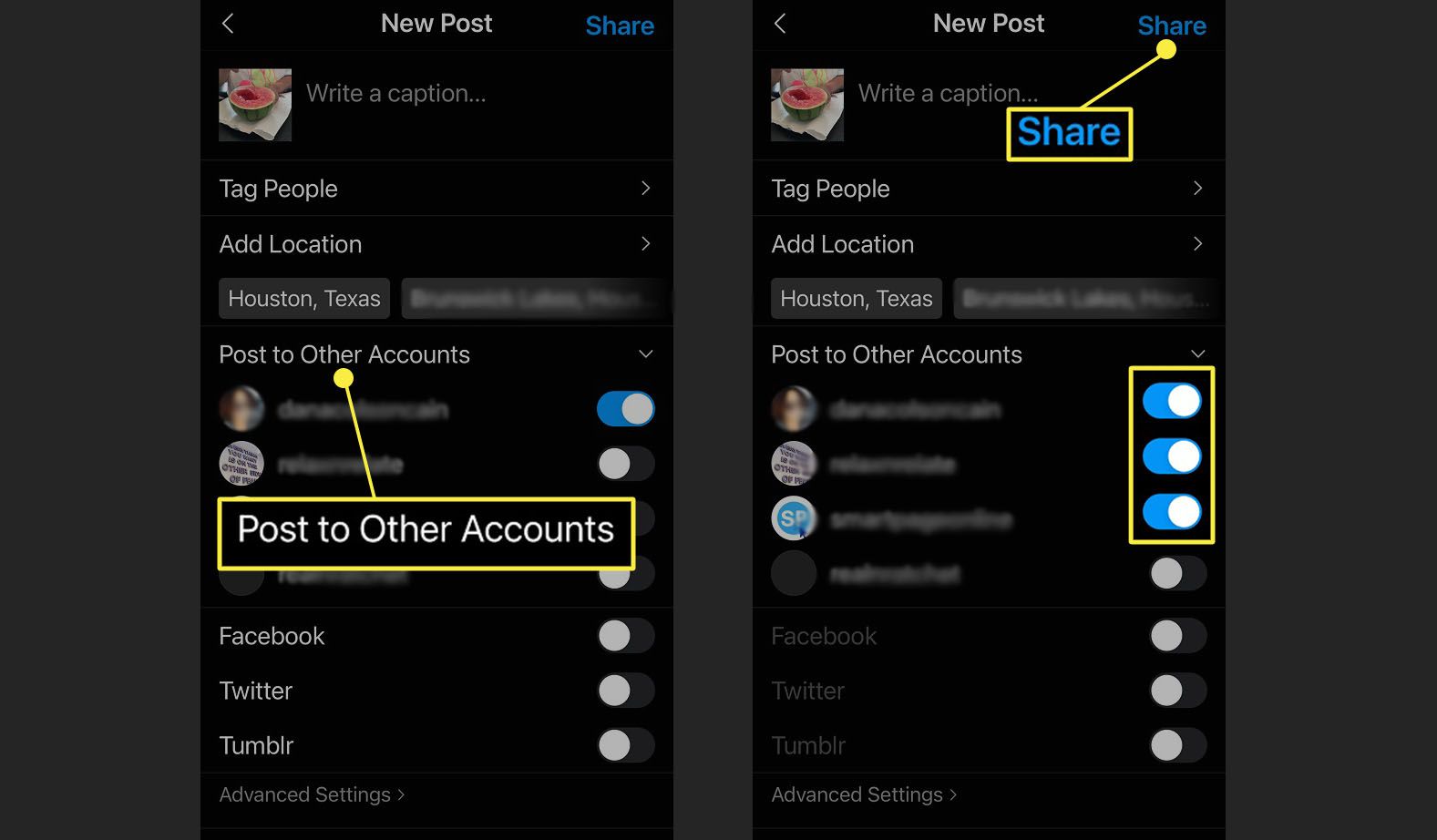
Om du publicerar på flera konton kan du inte posta på andra sociala nätverk (som Facebook, Twitter och Tumbler) om inte Instagram-kontot du skickar till är associerat med dina andra sociala nätverkskonton.
Hantera aviseringar för flera Instagram-konton
Så här aktiverar eller inaktiverar du Instagram-aviseringar så att du bara får de aviseringar du vill ha:
-
Tryck på Profil ikon.
-
Välj Meny ikon.
-
Knacka inställningar.
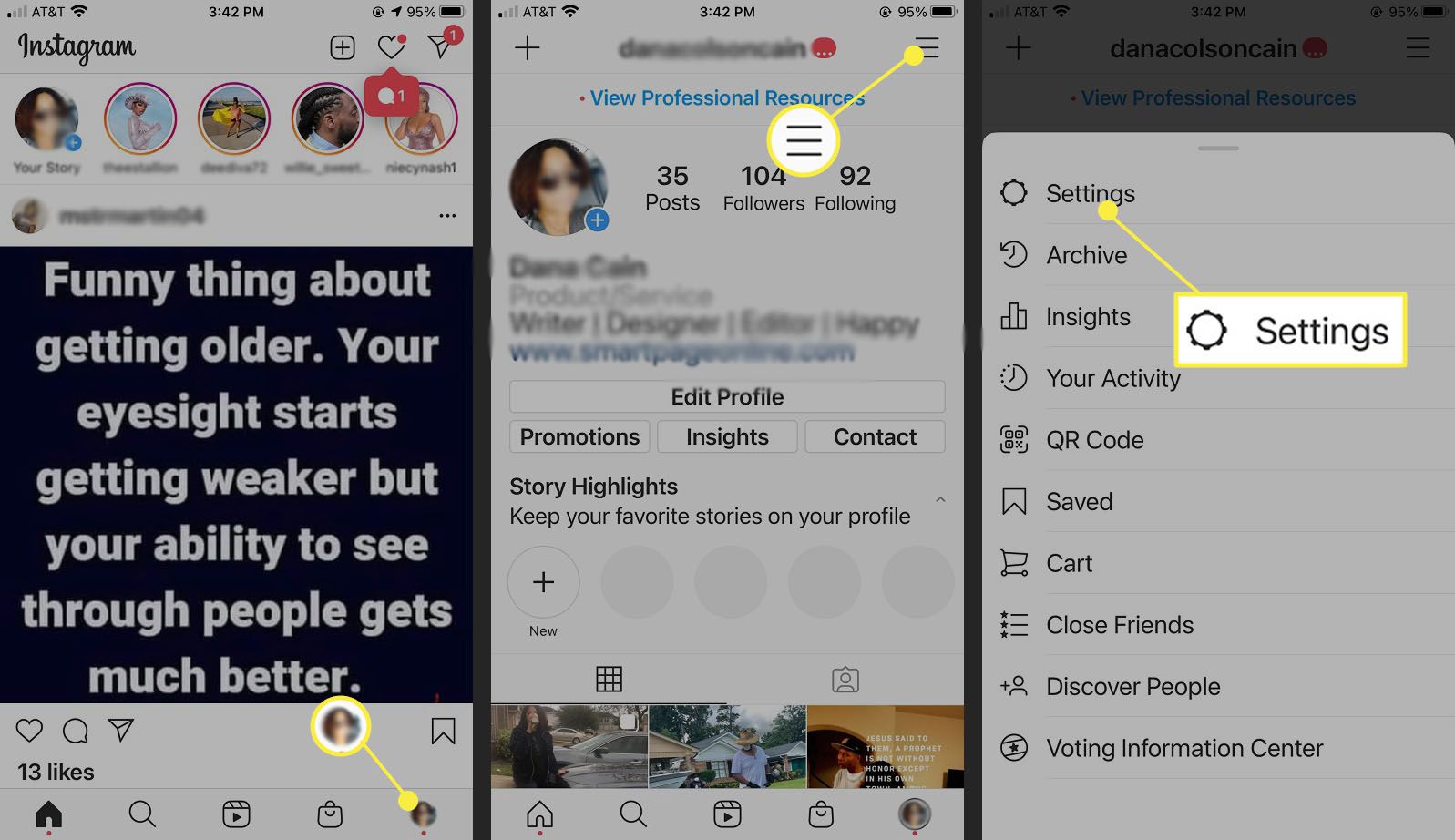
-
Välj Meddelanden i rullgardinsmenyn. Du kan pausa alla aviseringar eller ta emot aviseringar för:
- Inlägg, berättelser och kommentarer.
- Följande och följare.
- Direktmeddelanden.
- Live och IGTV.
- Från Instagram.
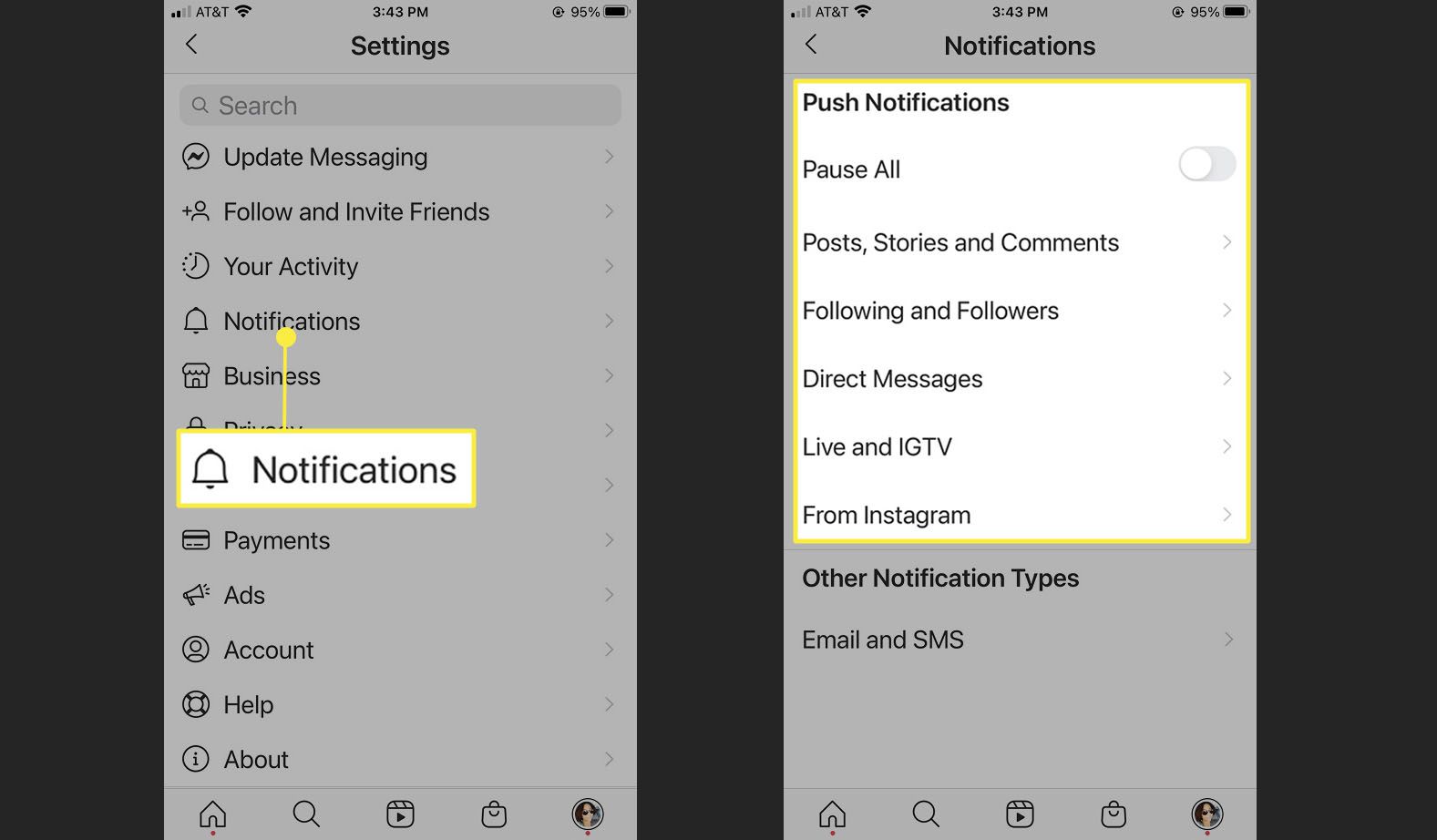
-
Upprepa steg 1 till 4 för vart och ett av dina Instagram-konton.
Logga ut från flera Instagram-konton
Du kan logga ut från dina anslutna konton separat eller på en gång i Instagram-appen.
-
Tryck på din profil bild.
-
Välj Meny ikon
-
Knacka inställningar.
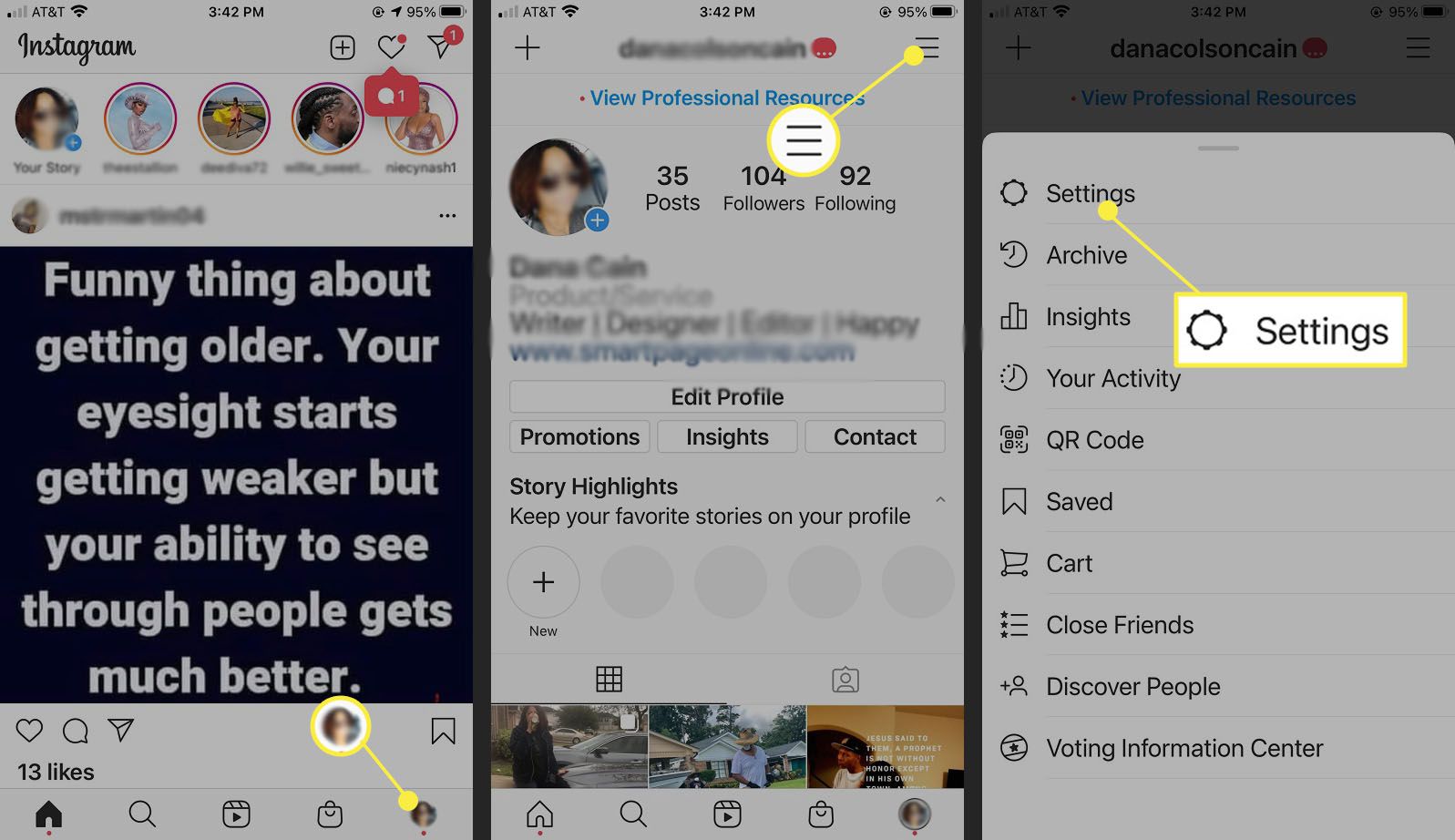
-
Bläddra ner till Inloggningar avsnittet och välj Logga ut.
-
Välj de konton du vill logga ut från och tryck på Logga ut längst ner på skärmen.
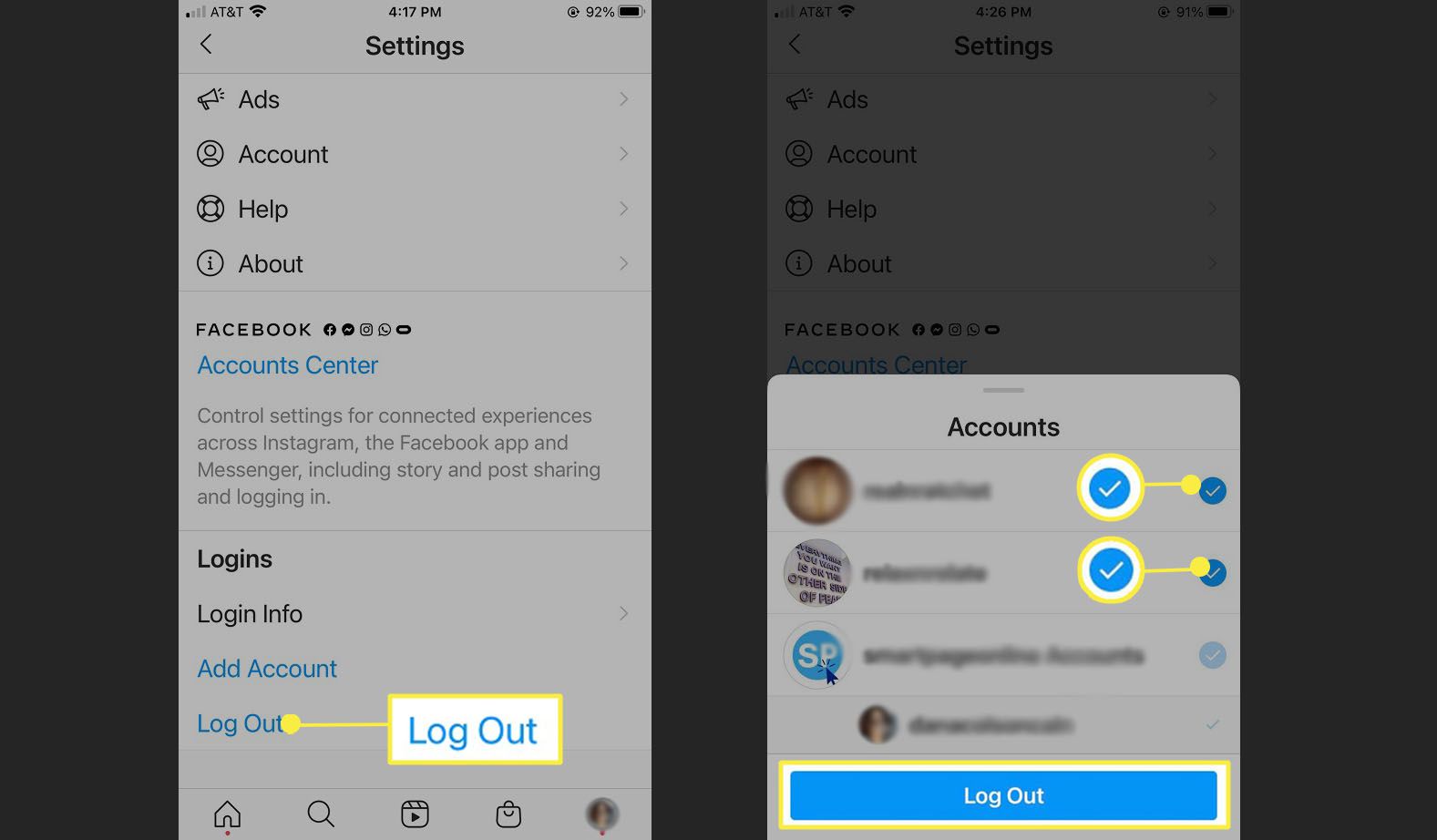
Logga ut kopplar bort kontona från appen. Dessa konton visas inte längre i kontolistan när du trycker på ditt användarnamn på din profilflik.